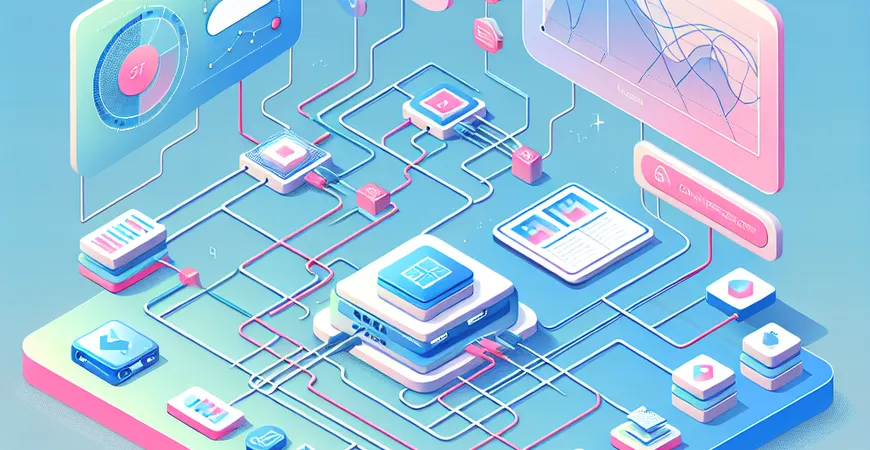
一、Excel怎么制作报表:基础介绍
在现代企业数据管理中,报表是不可或缺的一环。Excel作为一款强大的表格处理工具,因其易用性和强大的功能而被广泛使用。那么,究竟如何在Excel中制作报表呢?本文将详细介绍从基础到进阶的报表制作方法,帮助你快速掌握这一技能。通过学习,你将能够用Excel高效地创建出符合企业需求的各类报表,为企业的数据决策提供有力支持。
二、Excel制作报表的基本步骤
在Excel中制作报表的基本步骤可以分为以下几个部分,每一步都至关重要,确保你可以制作出高质量的报表。
1. 数据准备
制作报表的第一步是准备数据。无论是从数据库导入数据,还是手动输入数据,确保数据的准确性和完整性是最基本的要求。在数据准备阶段,你需要:
只有数据准备充分,后续的报表制作才能顺利进行。
2. 数据整理与清洗
在数据导入Excel之后,通常需要对数据进行整理与清洗。这包括去除重复数据、填补缺失值、统一数据格式等。这个步骤的主要目的是确保数据的整洁和一致性,以便后续进行数据分析和报表制作。
三、Excel报表设计与制作
数据准备工作完成后,接下来就是进入报表设计与制作阶段。这个阶段主要包括报表的布局设计、数据的呈现方式以及图表的添加。
1. 报表布局设计
一个好的报表布局能够让数据一目了然,方便阅读和分析。在布局设计阶段,你需要考虑报表的整体结构,包括标题、数据区域、图表区域等。
2. 图表的添加与美化
图表能够直观地展示数据的变化趋势和对比情况,是报表中不可或缺的部分。在Excel中,你可以使用各种图表类型来展示数据,包括柱状图、折线图、饼图等。在添加图表之后,还需要对图表进行美化,以提升报表的视觉效果。
四、Excel报表的高级功能
在掌握了基础的报表制作技巧之后,Excel还提供了许多高级功能,可以帮助你制作出更加复杂和专业的报表。
1. 数据透视表
数据透视表是Excel中的一个强大工具,能够帮助你快速对大量数据进行汇总、分析和展示。通过数据透视表,你可以轻松实现数据的多维度分析,生成各类汇总报表。
2. 使用宏和VBA
Excel中的宏和VBA(Visual Basic for Applications)可以帮助你实现自动化报表制作。通过录制宏和编写VBA代码,你可以将一些重复性工作自动化,大大提高工作效率。
五、总结与推荐
通过本文的介绍,相信你已经对在Excel中制作报表的基本步骤和技巧有了全面的了解。从数据的准备、整理与清洗,到报表的设计与制作,再到高级功能的应用,每一个环节都至关重要。掌握这些技巧后,你将能够制作出高质量的报表,有效支持企业的数据决策。 然而,Excel毕竟是一款通用工具,对于一些复杂的企业级报表需求,可能还需要使用更加专业的报表工具。如果你希望进一步提升报表制作的效率和质量,不妨试试FineReport。这款工具不仅功能强大,而且操作简单,能够帮助你轻松应对各种复杂的报表需求。 FineReport免费下载试用 总结来说,Excel作为一种基础的报表制作工具,广泛应用于各类企业的数据管理中。通过本文的学习,你已经掌握了在Excel中制作报表的基本方法和技巧。希望你能在实际工作中灵活应用这些知识,制作出更加专业和高效的报表。同时,也希望你能尝试FineReport,体验更加高级和便捷的报表制作过程。
本文相关FAQs
Excel怎么制作报表?
Excel是一个功能强大的工具,广泛应用于数据管理、分析和报表制作。制作报表的具体步骤如下: 1. 准备数据:将数据输入Excel表格,确保数据格式整齐。 2. 选择数据区域:选择你要制作报表的数据区域。 3. 插入图表:在菜单栏中选择“插入”选项卡,根据需要选择图表类型,如柱状图、折线图、饼图等。 4. 调整图表:通过图表工具对图表进行美化和调整,如修改标题、调整颜色、添加数据标签等。 5. 制作透视表:在数据分析中常用透视表,选择“插入”选项卡中的“透视表”,设置行、列、值等字段。 6. 美化报表:使用Excel提供的格式化工具对报表进行美化,如使用条件格式、添加边框等。 FineReport免费下载试用
如何使用Excel的透视表功能制作报表?
透视表是Excel中一个强大的工具,用于数据汇总和分析。具体步骤如下: 1. 选择数据源:确保数据源的格式正确,并选择整个数据区域。 2. 插入透视表:点击“插入”选项卡,选择“透视表”,在弹出的对话框中选择数据源和透视表放置的位置。 3. 设置透视表字段:在右侧的“透视表字段”窗口中,将字段拖放到行、列、值、筛选器区域。 4. 调整透视表布局:根据需要调整透视表的布局和字段位置,以便更好地展示数据。 5. 应用筛选和排序:通过透视表工具应用筛选和排序功能,使报表更加清晰。 6. 美化透视表:使用格式化工具对透视表进行美化,如设置单元格样式、添加条件格式等。 透视表可以快速汇总大量数据,并通过简单的拖放操作生成各种报表,极大提高了数据分析的效率。
如何在Excel中使用条件格式功能美化报表?
条件格式功能可以根据单元格内容自动改变其格式,使报表更加直观和美观。具体步骤如下: 1. 选择数据区域:选中需要应用条件格式的数据区域。 2. 打开条件格式:点击“开始”选项卡中的“条件格式”按钮。 3. 选择条件格式规则:根据需要选择不同的条件格式规则,如“突出显示单元格规则”、“数据条”、“色阶”等。 4. 设置条件格式细节:根据选择的规则设置具体的条件和格式,如颜色、图标、数据条长短等。 5. 应用条件格式:点击“确定”应用条件格式,观察报表中单元格格式的变化。 6. 管理条件格式:通过“条件格式管理器”可以对已应用的条件格式进行修改和管理。 条件格式可以帮助快速识别数据中的异常值、趋势和模式,提高报表的易读性和美观性。
Excel中常用的报表图表类型有哪些?
在Excel中,有多种图表类型可用于不同类型的数据分析和报表制作。以下是几种常用的图表类型: 1. 柱状图:适用于比较不同类别的数据,如销售额、数量等。 2. 折线图:适用于展示数据的变化趋势,如时间序列数据。 3. 饼图:适用于展示各部分占总量的比例,如市场份额。 4. 条形图:与柱状图类似,但条形图是水平显示的,适用于类别较多的数据。 5. 面积图:适用于展示累计数据的变化趋势,如累计销售额。 6. 散点图:适用于展示两个变量之间的关系,如销售额与广告支出。 7. 组合图:将多种图表类型组合在一起,适用于复杂的数据分析,如柱状图和折线图的组合。 选择合适的图表类型可以更好地展示数据的特征和趋势,提高报表的可读性和说服力。
如何在Excel中使用宏自动化报表制作?
宏是Excel中的一项高级功能,可以通过录制和编写VBA代码,实现报表制作的自动化。具体步骤如下: 1. 启用开发工具:在Excel选项中启用开发工具选项卡。 2. 录制宏:点击“开发工具”选项卡中的“录制宏”按钮,输入宏名称并选择存储位置,然后进行报表制作操作,完成后点击“停止录制”。 3. 编辑宏代码:在“开发工具”选项卡中点击“宏”按钮,选择录制的宏并点击“编辑”,在VBA编辑器中可以修改宏代码。 4. 运行宏:在“开发工具”选项卡中点击“宏”按钮,选择需要运行的宏并点击“运行”。 5. 创建按钮运行宏:通过插入按钮并将宏绑定到按钮上,实现一键运行宏。 使用宏可以大大提高报表制作的效率,减少重复操作,并确保报表制作的一致性。 通过以上问题的详细解答,希望能帮助您更好地掌握Excel报表制作的技巧和方法。如需更多高级报表功能,推荐尝试FineReport,FineReport免费下载试用。
本文内容通过AI工具匹配关键字智能整合而成,仅供参考,帆软不对内容的真实、准确或完整作任何形式的承诺。具体产品功能请以帆软官方帮助文档为准,或联系您的对接销售进行咨询。如有其他问题,您可以通过联系blog@fanruan.com进行反馈,帆软收到您的反馈后将及时答复和处理。

























